Så här döljer du förslag i tidslinjen i Windows 10

Tidslinjefunktionen är förmodligen höjdpunkten i Windows 10 v1803. När du behöver komma tillbaka och öppna tidigare öppnade appar eller ett webbläsarfönster kan du använda Timeline-funktionen. Som standard aktiveras tidslinjen på Windows 10. Om du använder tidslinjen för första gången kan du hitta några förslag som "Se fler dagar i tidslinjen" och så vidare. Förslag i tidslinjen kan hjälpa dig att förstå funktionen - men om du vill göm förslag i tidslinjen. I det här inlägget visas hur du aktiverar eller stänger av förslag i tidslinjen på Windows 10 via Inställningar eller Registry.
Dölj förslag i tidslinjen i Windows 10
Det finns två metoder för att dölja förslag i tidslinjen i Windows 10. Den första är via Windows 10-inställningar och den andra är via Registerredigeraren.
1] Från Windows 10 Inställningar
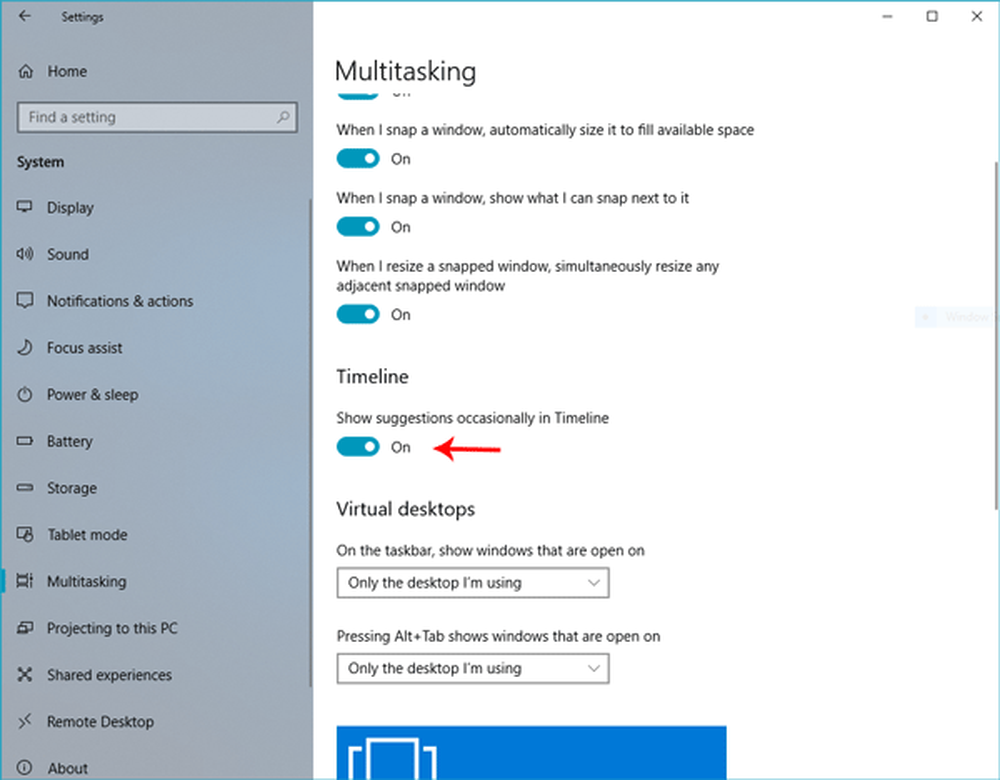
Öppna inställningar> System> Multitasking.
På din högra sida borde du hitta ett alternativ som heter tidslinje. Det ska innehålla ett alternativ som heter Visa förslag ibland i tidslinjen. Som standard är detta aktiverat. Du måste klicka på växlingsknappen för att stänga av den.Det är allt! Nu kan du inte hitta några förslag på tidslinjen.
2] Använda Registerredigeraren
Om du vill prova något nytt kan du gå till Registerredigeraren och följa dessa steg. Innan det, skapa en säkerhetskopia av registerfiler eller en systemåterställningspunkt.
Därefter navigerar du till den här följande sökvägen i Registerredigeraren-
HKEY_CURRENT_USER \ SOFTWARE \ Microsoft \ Windows \ Currentversion \ ContentDeliveryManager
På din högra sida in ContentDeliveryManager, Du hittar en nyckel som heter SubscribedContent-353698Enabled.

Som standard bör den ha ett värde av 1 (En), vilket betyder att den är aktiverad. Du måste dubbelklicka på den här tangenten och ställa in värdet till 0 (zero0.
Hoppas det här hjälper!


